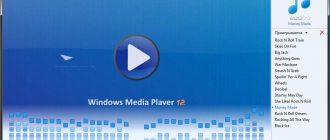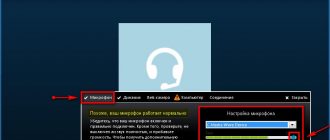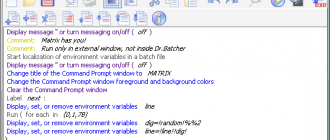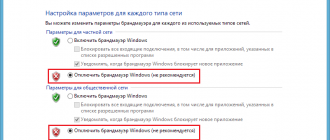Содержание
- 1 Как отключить мобильные данные на айфоне
- 1.1 Как отключить 3G на iPhone
- 1.2 Как отключить 3G на iPad
- 1.3 Как отключить мобильный интернет на Айфоне 5s?
- 1.4 Как отключить интернет на айфоне?
- 1.5 Варианты и описание отключения интернета:
- 1.6 Отключение мобильных данных на iPhone 6
- 1.7 Показатели отключенного интернета
- 1.8 Как отключить интернет на айфоне
- 2 Экономим на трафике, отключаем интернет на айфоне
- 3 Как отключить интернет на iPhone?
- 4 Как уменьшить передачу сотовых данных на вашем iPhone с системой iOS 10
- 4.1 1. Везде выключаем автозапуск видео
- 4.2 2. Какое количество данных передают ваши приложения?
- 4.3 3. Выключаем передачу данных по мобильному интернету для iCloud
- 4.4 4. Выключаем Автозагрузку обновлений по сотовым сетям
- 4.5 5. Выключаем опцию «Помощь Wi-Fi»
- 4.6 6. Выключаем обновление данных в фоновом режиме
- 4.7 7. Не пользуйтесь передачей данных по сотовым сетям при использовании приложения Apple Music
- 4.8 8. Обратите внимание на Приложение «Почта»
- 4.9 9. Используем режим уменьшения объёма передачи данных в приложении Chrome
- 4.10 10. Постоянно отслеживайте потребление трафика
- 4.11 11. Пересылайте фотографии пониженного качества в приложении iMessage
- 4.12 12. Банально выключить опцию «Сотовые данные»
- 5 Вам также может быть интересно
- 6 Как включить и выключить мобильный (сотовый) Интернет или Wi-Fi на iPhone и iPad
- 7 Как настроить интернет на Айфоне 6, 7, 8, X? (Включить и отключить)
Как отключить мобильные данные на айфоне
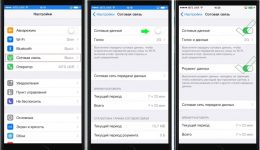
Порой, некоторые из нас по той или иной причине бывают или ездят в зарубежные страны. И, если вы не мультимиллионер, то вам приходилось задумываться о стоимости мобильной связи и прочих мобильных услуг в другой стране.
Сегодня мы поговорим о том, как нам не «разориться» на использовании своего iPhone или iPad, и не получить неприятный счет по возвращения домой — о том, как отключить передачу данных 3g в роуминге на iPhone и iPad.
Итак, начнем с владельцев iPhone.
Как отключить 3G на iPhone
Для того, чтобы смело пользоваться своим гаджетом заграницей и не бояться непредвиденных расходов, вы можете сделать следующее:
- Войдите в Настройки .
- Выберете вкладку Основные .
- Кликаем по клавише Сеть .
- Выключите Роуминг данных. сдвинув соответствующий рычажок.
Готово! Теперь Вы смело можете пользоваться смартфоном за границей, интернет-трафик отключен. [googleadsense2]
Если же вы хотите перестраховаться, то можете дополнительно выполнить следующие действия:
- Снова войдите в Настройки .
- Вкладка Основные .
- Заходим в Сеть .
- Отключаем Сотовые данные .
После этого действия выйти в интернет будет невозможно ни за границей, ни на Родине. Чтобы включить интернет на iPhone, активируйте опцию «Сотовые данные».
Как отключить 3G на iPad
Владельцам же iPad, для предотвращения случайного выхода в сеть интернет на территории другой страны, мы советуем сделать следующее:
- Входим в меню Настройки .
- Выбираем Сотовые данные .
- Отключаем Роуминг данных .
И, напоследок! Если вы прибывая за границей желаете воспользоваться сетью интернет, мы рекомендуем вам найти местные точки доступа Wi-Fi. Благо, с развитием электроники, за рубежом с этим нет проблем!
Как отключить мобильный интернет на Айфоне 5s?
Сегодня трудно представить телефон не имеющий функции подключения к интернету. Популярные модели компании Apple не исключение. Но иногда необходима работа с повышенной экономией трафика. Для этого требуется отключение интернета. И действия способствующие этому отключению.
Как отключить интернет на айфоне?
Потребность в выключении интернета появляется при незапланированных выходах во всемирную сеть с iPhone при помощи Push-уведомлений. Если вы не собирались пользоваться и, а устройство перестало слушаться вас, живет своей жизнью и выходит в сеть самостоятельно.
Варианты и описание отключения интернета:
1 Что бы отключить уведомления необходимо зайти в настройки, затем в пункт уведомлений и отметкой ноль вы добьетесь желаемого результата.Существуют действия когда интернет становится полностью отключенный. Соответственно при его отсутствии уведомления тоже перестанут поступать.
Для этого зайдите в раздел “ Настройки”, затем подпункты “ Основные”, “ Сеть” и напротив обозначения “ Включить 3G”, “ Сотовые данные”, обозначаем — ноль. Тем самым устройство не будет иметь возможности подсоединяется к сетям интернет 3G и GPRS. 2 Выключение подключения айфона к сетям Wi-Fi, так же будет осуществляться через меню “ Настройки”. В нем обозначение напротив пункта Wi-Fi выводим на ноль.
Тем самым ограничивая устройству подключение к беспроводным сетям. Можно не отключаться от Wi-Fi, но при этом айфону можно заблокировать выход в интернет GPRS, 3G, оставив при этом Push-уведомления. Если у вас имеется бесплатный доступ к Wi-Fi и вы собираетесь пользоваться только им, то подойдет этот вариант.При блокировке подключения к сети можно воспользоваться отключением мобильных (сотовых) данных.
Отключения такого рода сопровождаются ограничением функций приложений. К примеру, использование почтовых ящиков или календарей будет не возможным, возможным частично.Чтобы немного сэкономить зарядку аккумулятора, вы можете воспользоваться отключением 3G. А выход через GPRS и EDGE предоставит интернет медленнее, но интернет будет.
3 Находясь в роуминге тратятся дополнительные средства из-за нахождения вне домашнего региона. За счет этого операторы снимают дополнительную плату за использование интернета. Отключение передачи данных поможет избежать лишних затрат.
Отключение мобильных данных на iPhone 6
Блокировка подключения к сети на айфоне 6 отличается от настроек такого рода, на айфоне 5,5s. Эти описания отличаются, но не намного.
Итак, рассмотрим на конкретном примере — шестерки. В настройках телефона находим подпункт “ Основные”, далее “ Сеть”. Здесь необходимо установить соответствующую вашим потребностям сеть.
Тут же отключаются пакетные данные роуминга. Для возврата положения устройства при котором доступно подключение к сетям, производятся обратные действия. Внизу меню можно ограничить доступ к мобильным данным некоторых приложений.
За использование приложений взимается дополнительная плата и об этом не всегда оповещается перед запуском программ.
Показатели отключенного интернета
- Отсутствуют значки обозначающие сеть LTE или 3G.
- Становиться не доступным использование ММС сообщений. Но пользоваться СМС сообщениями и отправкой мультимедиа можно через Wi-Fi.
- Становиться не возможным прослушивание, извлечение сообщений автоответчика.
- Режим модема становится недоступным.
Отключение мобильных данных не влияет на производимые звонки или качество и порядок отправки СМС. Не касается функций подключения и выхода в интернет через Wi-Fi.
Как отключить интернет на айфоне
Brick Top 16.10.2013, 06:09
Если вы оставляете 3G, или передачу мобильных данных (cellular data/сотовые данные), или роуминг данных (data roaming) включенными на вашем айфоне, то вы рискуете заплатить лишние деньги за передачу данных по интернету, так как некоторые приложения будут выходить в сеть по своему собственному расписанию.
Итак, прежде чем отключить интернет на айфоне, давайте разберемся сначала что такое мобильные данные, 3G и роуминг данных.
Мобильные данные (сотовые данные/cellular data) это и есть ваш мобильный интернет. Если вы выключите мобильные данные то вы не сможете обозревать инетрнет или использовать приложения которым для работы необходимо подключение к интернету.
Конечно, приложения вроде электронной почты, или контактов, или календари, могут предоставить вам некоторый функционал и при отключенном инетрнете, но чтобы в полной мере их использовать, нужен интерент.
Отключение мобильных данных не айфоне, не означает что вы не сможете пользоваться интернетом на вашем айфоне вообще, вы все еще можете использовать Wi-Fi, что даст вам доступ к использованию браузера и электронной почты.
3G же относится к скорости вашего мобильного интернета. Если на вашей модели айфона есть такая возможность, вы можете отключить 3G и вернуться на 2G, что является более медленным GPRS или EDGE стандартом. Выключение 3G поможет вам продлить время работы батареи, не лишая вас при этом возможности совершать звонки и использовать EDGE и GRPS где это возможно.
Передача данных в роуминге (data roaming или роуминг данных) это по сути использование мобильного интернета за границей. Операторы взымают значительно большую плату за использование мобильного интернета за пределами вашей страны, так что если вы за границей, имеет смысл отключить роуминг данных на вашем айфоне и найти более дешевую Wi-Fi точку чтобы проверить ваш имейл или полазить в интернете.
Как выключить 3G, мобильные данные и роуминг данных на айфоне?
Давайте рассмотрим выключение 3G и мобильных данных на примере iOS 6. В других версих настройки могут немного отличать, но совсем незначительно, и вы, скорее всего, сориентируетесь. В зависимости от вашего мобильного оператора, названия некоторых настроек могут отличаться от тех что вы увидите на скриншотах.
1. Зайдите в настройки айфона.
2. Выберите “Основные/General”.
3. Далее выберите “Сеть/Network”.
4. Используйте слайдер для отключения (а затем включения) режима 3G или мобильных данных, которые скорее всего будут назваться Сотовые данные или Cellular Data. Вы так же может отключить “Роуминг данных” в этом меню.
5. Если вы прокрутите чуть-чуть ниже в этом меню, то можете увидеть набор опций по ограничению передачи мобильных данных разными приложениями. Некоторые приложения, перед тем как использовать мобильный интернет, дадут вам предупредительное сообщение о том, что использование данного приложения через мобильный интернет может обойтись вам не дешево, но далеко не все приложения сообщят вам об этом перед запуском.
Источники: http://appcenter.spb.ru/articles/kak-otklyuchit-peredachu-dannyx-3g-v-rouminge-na-iphone-i-ipad.html, http://appls.me/instruktsii/kak-otklyuchit-mobilnyj-internet-na-ajfone-5s/, http://mdforum.ru/showthread.php?t=2111
Источник: http://iphone4apple.ru/kak-otklyuchit-mobilnye-dannye-na-ajfone.html
Экономим на трафике, отключаем интернет на айфоне
Далеко не во всех российских регионах современная 3G работает стабильно, даже в центре города, не говоря уже об окраинах и небольших спальных микрорайонах. В местах, где связь отсутствует, ваш iphone будет продолжать активно искать ближайшую сотовую вышку, расходуя при этом заряд батареи. Бесполезное расходование внутренних ресурсов со временем приведет к различным функциональным сбоям, а иногда к более серьезным поломкам.
Кроме этого, иногда возникает потребность сэкономить трафик, например, находясь в роуминге или в другом регионе. Как же отключить мобильный интернет на вашем айфоне 5s или любой другой модели смартфона от Apple?
Долой беспроводные интерфейсы
Деактивировать беспроводные подключения в айфоне серии 5s и выше можно следующими последовательными действиями:
- Открыв меню «Настройки», выбрать пункт под названием «Сотовая связь»;
- Произвести выключение переключателей, установленных на пунктах «Сотовые данные» и «Включить 3G». Обе функции съедают драгоценный трафик, поэтому их необходимо выключить. Столь простое действие поможет решить проблему, как отключить 3g на айфоне и одновременно отключить gprs;
- После выполнения этих шагов, мобильный интернет на девайсе будет деактивирован, прекратится не целевое расходование пакета услуг, а заряд батареи продержится дольше;
- Для выполнения обратных действий (подключить мобильные данные) нужно просто вернуть ползунки в первоначальное положение, тем самым, включив доступ к поддерживаемым соединениям.
Осуществляя эти простые шаги, вы легко решите вопрос, как отключить интернет на айфоне.
Для обладателей девайсов более высокой серии рекомендации, как быстро отключить мобильный интернет на вашем iphone 6, будут такими: функционал на айфоне 6 предполагает выключение не самой связи, а выбора ее типа.
Избежать лишнего расхода заряда поможет выбор 2G или произведение полной деактивации опции «Сотовые данные». Статус функционирования определенного типа сети отражает специальная иконка на экране гаджета.
Такие действия помогут справиться с проблемой, как быстро выключить мобильные данные на устройстве.
Представленные рекомендации пригодятся тем, кто выходит онлайн лишь пару раз ежедневно, но перспектива оплачивать счета за потраченный впустую трафик их совсем не привлекает. Зная, что такое передавать мегабайты впустую, вы больше не захотите оплачивать бессмысленные траты, поэтому стоит быстрее научиться, как отключить интернет на смартфоне. Учитывая не самую низкую стоимость действующих тарифных планов, израсходованные без цели тысячи килобайт — просто недопустимая роскошь.
Запрещаем приложениям использовать драгоценные мегабайты
Решить проблему с не целевым расходованием помогут следующие последовательные действия: открыв меню «Настройки», пункт «Сотовая связь» следует прокрутить вниз до списка имеющихся приложений, которые используют соединение. Включенными стоит оставить только те программы, которые действительно вам необходимы и которые используются чаще всего (например, электронная почта или соцсети). Остальные же стоит просто деактивировать, особенно игрушки с рекламой, распространяемые по модели freeware.
Этим вы сохраните огромные объемы трафика, который раньше уходил на показ рекламных объявления в самой игрушке. При возникновении необходимости пользования приложениями подключить их заново можно также просто.
Глушим Wi-Fi соединение
При необходимости полного отсоединения смартфона от любой сети, в том числе от Wi-Fi, стоит последовать таким рекомендациям: перейти в «Настройки», выбрать раздел, отвечающий за подключение к Wi-Fi, выключить его.
Осуществление этого шага помешает выходу девайса на просторы всемирной паутины.
Роуминг и Интернет
Находясь за границей и оставив при этом смартфон в роуминге, не стоит удивляться постоянному исчезновению денег со счета. Оператор связи будет списывать средства в автоматическом режиме, если не используется специальный тарифный план или услуга.
Во избежание подобных сюрпризов лучше заранее узнать, что такое роуминг, позаботиться о том, как в вашем айфоне отключить интернет в роуминге. Еще лучше, узнать расценки на связь в той стране, куда вы направляетесь. Следующие рекомендации применимы к смартфонам от Apple, начиная с пятой серии.
Инструкция подойдет и для предыдущих версий iPhone:
- из главного меню открыть «Настройки»;
- выбрать пункт «Основные», затем «Сотовые данные»;
- передвинуть слайдер в положение выключения 3G. Следует принять во внимание, что некоторые операторы могут поддерживать только 3G. Это означает, что эту опцию вы не сможете увидеть и деактивировать. Проблема, как просто отключить gprs iphone, решается в этом же разделе.
- Находясь в том же разделе меню, при прокрутке экрана вниз, можно обнаружить опции для ограничения передачи сведений приложениями. Большая часть из них выдает предупреждение о выполнении определенной задачи, требующей соединения с удаленным сервером. Но очень часто, приложения расходуют солидный трафик без ведома пользователя. Будет более целесообразным выключить те программы, которыми вы не пользуетесь или используете их крайне редко.
Заключение
Выполнение этих несложных действий оградит от расходования ценных мегабайтов и бессмысленной траты денег со счета. Следуя представленным рекомендациям, можно легко решить вопрос, как отключить интернет на айфоне находясь за границей. Проверить все подключения лучше заранее, перед выездом за пределы страны.
Выключение перечисленных функций не означает, что вы не сможете выйти на просторы сети со своего девайса.
В любой цивилизованной стране есть масса мест с бесплатным доступом к Wi-Fi, что позволит всегда оставаться осведомленным обо всех важных событиях, общаться с близкими или просто просматривать интересную информацию.
Источник: https://inform59.ru/otklyuchaem-internet-na-iphone/
Как отключить интернет на iPhone?
Отключение интернета на Айфоне поможет сохранить не только трафик, но и заряд батареи. Каждый пользователь «яблочных» гаджетов должен быть знаком с этом процедурой – тем более, что она крайне проста и выполняется в пару действий.
Хоть провайдеры связи и позиционируют свои интернет-тарифы как безлимитные, пользователи услуг всё равно вынуждены сталкиваться с ограничениями. В частности, с ограничением трафика. Абонентам предлагается определённый объём трафика – после того, как он оказывается израсходованным, скорость соединения падает настолько, что пользоваться интернетом становится невозможно.
Именно в целях экономии трафика и рекомендуется отключать интернет на Айфоне, когда гаджет лежит без дела. О том, как это можно сделать, расскажет данная статья.
Как отключить мобильный интернет через настройки iPhone?
Процедура отключения интернета на iPhone несколько отличается в зависимости от того, iOS какой версии стоит на мобильном устройстве. На гаджете с iOS 7 и выше деактивация происходит так:
Шаг 1. В «Настройках» отыщите раздел «Сотовая связь» и зайдите в него.
Шаг 2. В разделе «Сотовая связь» последовательно переведите ползунки «Сотовые данные» и «Включить 3G» в неактивное положение.
Если вы деактивируете только тумблер «Включить 3G», интернет-соединение сохранится, но станет очень медленным. Передача данных будет происходить по технологии EDGE – это максимум 474 Кбит / сек.
В том же разделе настроек можно закрыть доступ к интернету отдельным приложениям, установленным на Айфоне. Прокрутите экран до конца, и вы найдёте блок «Сотовые данные для ПО».
Проанализировав статистику, вы можете сделать вывод, какие приложения являются главными потребителями трафика, и запретить им выходить в сеть. На нашем примере видно, что встроенная навигационная программа «Карты» «съела» куда больше мегабайтов, чем прочие. Если вы не пользуетесь навигатором, разумно отключить его от интернета. Для этого достаточно перевести ползунок напротив пункта «Карты» в неактивное положение.
Ещё одной полезной опцией Айфона является «Роуминг данных».
Благодаря этой опции пользователь может избежать внушительных расходов на интернет-трафик за границей. Если ползунок деактивирован, гаджет перестанет заходить в сеть, как только окажется в международном роуминге.
На Айфонах c «операционкой» версией ниже 7.0 найти тумблеры «Сотовые данные» и «Включить 3G» можно, пройдя по пути «Настройки» — «Основные» — «Сотовый данные».
Если вам необходимо отключить не мобильный интернет, а Wi-Fi соединение, вы можете сделать это 2-мя способами. Первый способ таков: нужно в «Настройках» отыскать раздел «Wi-Fi», зайти в него и деактивировать ползунок «Wi-Fi».
Второй способ и того проще: следует вызвать «Центр управления» свайпом снизу-вверх и кликнуть на иконку со знакомым всем символом Wi-Fi. Иконка потемнеет – это будет означать, что Wi-Fi соединение прекращено.
Как отключить интернет на Айфоне через мобильного оператора?
Отключить интернет на iPhone можно не только через настройки мобильного устройства, но и через оператора. Притом на любом тарифе – даже на том, который предполагает предоплату.
К помощи операторов чаще всего вынуждены обращаться родители малолетних пользователей Айфонов, желающие ограничить своих чад в доступе к сети. Если родители отключат передачу данных через «Настройки», это не поможет – ребёнок быстро поймёт, как вернуть 3G.
При обращении к оператору нужно просить убрать не услугу безлимитного интернета. Удаление данной услуги приведёт к тому, что трафик будет оплачиваться по килобайтам – а это «влетит в копеечку».
Убирать необходимо опцию, обеспечивающую доступ в сеть. Такая опция входит в стартовый пакет и носит неброское название – как правило, «GPRS».
USSD-комбинации для удаления подобных, стартовых услуг малоизвестны – отключить GPRS проще, обратившись на горячую линию провайдера или к консультантам в салон.
Мобильные операторы предлагают специальные услуги, ограничивающие доступ в интернет частично — чтобы маленькие пользователи имели возможность заходить только на полезные сайты. У «Мегафон» такая услуга называется «Детский пакет», у МТС – «Детский интернет». Абоненты «Билайн» могут фильтровать интернет-контент на телефонах своих детей при помощи опции «Родительский контроль».
Как уменьшить передачу сотовых данных на вашем iPhone с системой iOS 10
Точки Wi-Fi теперь имеются везде. Имеются относительно дешевые и надежные тарифы на широкополосный доступ в интернет. Единственным неприятным моментом остаются цены на тарифы мобильного интернета от наших ОпСоСов. Не каждый может позволить себе мобильный и безлимитный доступ в интернет.
А если у вас ещё и тариф с маленьким объёмом передачи данных, то ситуация с мобильным доступом для вас может стать ещё хуже. Хуже чем «Я-не-могу-позволить-себе-запустить-даже-почтовик».
Или, например, ситуация, когда вам не хочется переплачивать за превышение месячной квоты мобильного интернета за 3 дня до обновления квот текущего тарифа.
Какая бы ситуация не складывалась у вас, но если вы ищите способы уменьшить объём передачи мобильных данных в iOS10, чтобы не переплачивать за перерасход ежемесячной квоты по завышенным ценам, то у нас есть готовые решения. И все решения правильные.
1. Везде выключаем автозапуск видео
Я всегда подчеркиваю важность данного шага для уменьшения объёма передачи сотовых данных. Я считаю абсурдным и нелепым, когда такие приложения как по умолчанию начинают проигрывать размещенные видеофрагменты при мобильном доступе в интернет. Прежде всего, необходимо отключить автоматическое проигрывание видео для таких приложений как , и Instagram. Как это сделать – представлено ниже.
: Выбрать вкладку «Больше», выбрать «Настройки» -> «Настройки аккаунта» -> « и Фото» -> «Настройки видео» -> «Автозапуск» и выбрать «Только по Wi-Fi», либо выбрать «Выключить Автозапуск» (99 очков разработчикам за то, что так хорошо спрятали эту полезную опцию так глубоко).
: В закладке профиль кликнуть на значок «Настройки», выбрать меню «Настройки» -> «Данные» -> «Автозапуск видео», а затем выставить или «Не воспроизводить автоматически», либо выбрать «Использовать только Wi-Fi».
Instagram: В закладке профиль кликнуть на значок «Настройки» наверху, выбрать «Использование сотовых данных» и выбрать опцию «Использовать меньше данных».
2. Какое количество данных передают ваши приложения?
Если пройти в меню «Сотовые данные» в настройках и изучить какое количество данных было передано тем или иным приложением, то можно обнаружить много интересных и временами шокирующих сведений по данному вопросу.
В моем случае я очень много слушаю подкасты. Иногда я слушаю подкасты по мобильному интернету, особенно когда я вне дома. Но проблема в том, что приложение Overcast не показывает мне сколько «весит» тот или иной эпизод подкаста. Поэтому я почти всегда каждый раз удивляюсь, увидев в разделе «Сотовые данные», какой значительный объём данных было скачено этим приложением.
Подкасты – это моя слабость. У вас это может быть Instagram, Apple Music, или, не дай бог, .
В данном разделе вы увидите какое приложение скачало наибольший объём данных. Лучшим решением будет определиться с виновником и лишить его права выхода в мобильный интернет. В конце концов эту опцию всегда можно будет включить обратно при необходимости.
3. Выключаем передачу данных по мобильному интернету для iCloud
Если вы пользуетесь iCloud Drive для резервирования файлов и для хранения данных других приложений, вам следует проверить включена или нет опция передачи данных по сетям сотового оператора. Ищем здесь: в самом низу «Сотовые данные» в разделе “iCloud Drive” основных настроек.
Потому что если опция включена, то некоторые приложения будут передавать свои данные по сетям 3G в «Облако» без вашего ведома.
4. Выключаем Автозагрузку обновлений по сотовым сетям
Опция «Автозагрузка обновлений по сотовым сетям», если она активирована, станет основным «пожирателем» вашего мобильного интернет-трафика. В «Настройках» идём в меню «iTunes and App Store» и убеждаемся, что опция «Сотовые данные» выключена.
Это будет значить, что у вас не будет возможности скачивать приложения или обновлять их по мобильному интернету.
5. Выключаем опцию «Помощь Wi-Fi»
Когда появилась эта опция, то казалось, что это отличная идея. До той поры, пока эта опция стала буквально поедать у каждого весь объём тарифного плана. В теории опция «Помощь Wi-Fi» должна была помочь вам просматривать интернет страницы, если в этот момент наблюдаются пробелы в сетях Wi-Fi.
Но оказалось, что при таких пробелах в сетях Wi-Fi эта опция начинала даже скачивать большие объёмы данных через сотовые сети. И самое печальное – без вашего ведома об этом.
Благодаря последней версии iOS, Apple теперь показывает своим пользователям какой объём данных был передан через эту опцию.
И всё же будет лучше, если выключить эту функцию в разделе «Сотовая связь» -> «Помощь Wi-Fi» в приложении «Настройки».
6. Выключаем обновление данных в фоновом режиме
Предполагалось, что данная функция обеспечит мгновенный запуск ваших любимых приложений. Но проблема заключается в том, что такие приложения как продолжают обновлять контент в фоном режиме. Обновлять то, что вы даже не просматриваете.
Поэтому идем в «Настройки» -> «Основные» -> «Обновление контента» и выключаем эту опцию для таких приложений как , Instagram, и для других тоже. А бонусом будет более длительная работа вашего устройства от одной зарядки.
7. Не пользуйтесь передачей данных по сотовым сетям при использовании приложения Apple Music
Если вы пользуетесь Apple Music, то вероятнее всего ваша музыка передается через сеть сотовых операторов, прокачивая большой объём данных. Переходим в раздел «Музыка» в «Настройках» и выбираем меню «Сотовые данные».
Здесь можно будет выключить передачу сотовых данных или выключить передачу потока и загрузку по сотовым сетям.
8. Обратите внимание на Приложение «Почта»
Объём передачи данных приложения Mail зависит от того, каким образом вы им пользуетесь. Если от работы этого приложения зависит ваша карьера, то оно того стоит. Но в некоторых случаях будет лучше, если полностью запретить приложению скачивать данные в фоновом режиме.
Сделать это можно, выключив опции передачи и загрузки сотовых данных в фоновом режиме для этого приложения, как мы описали это выше.
Или переходим в «Настройки» -> «Почта» и выключаем опцию «Загрузка изображений».
9. Используем режим уменьшения объёма передачи данных в приложении Chrome
Если вы читаете тяжеловесные сайты, такие как The Verge, то вы тратите от 5 до 13 MBs данных на прочтение одной страницы. Попробуйте использовать для этих целей приложение Chrome с включенной в её настройках опцией «Уменьшение объёма передачи данных».
Запрашиваемые данные перенаправляются на сервера компании Google, где данные сжимаются и только после этого направляются на ваше устройство (защищенные сайты HTTPS, такие как страницы ввода логинов и паролей, не перенаправляются через Google).
Подобный функционал предлагает и приложение Opera mini web browser.
10. Постоянно отслеживайте потребление трафика
Паранойя никогда не спит. То же самое относится и к вашему потреблению трафика данных. Вероятней всего у вашего оператора сотовых услуг имеется приложение, которое умеет отслеживать ваш объём потребляемых сотовых данных. Используйте это полезное приложение.
В качестве альтернативы можно воспользоваться такими сторонними приложениями как DataMan Next или smartsapp. Введите данные вашего тарифного плана и информацию о разрешённом объёме передачи сотовых данных в настройках этих приложений и они смогут вовремя предупредить вас о приближении к порогу разрешённого лимита передачи данных. Мне особенно нравится пользоваться виджетом приложения DataMan для отслеживания использованного объёма переданных данных.
11. Пересылайте фотографии пониженного качества в приложении iMessage
Если вам приходится пересылать большой объём медиа данных через приложение iMessage, то можно включить опцию «Режим низкого качества» в разделе «Сообщения» приложения «Настройки».
Данная опция позволит пересылать сжатую версию изображения вместо версии в 100 процентном разрешении. Эта опция присутствует только в версии iOS 10.
12. Банально выключить опцию «Сотовые данные»
Возможно прозвучит банально, но говорят, что наилучшим способом достижения своих заветных мечтаний – это полный отказ от реализации своих амбиций. Просто выключите опцию «Сотовые данные» в закладке «Сотовая связь» и вы сразу сократите потребление сотовых данных до объёмов равных нулю.
Подписывайтесь на наш канал в Telegram
Источник: https://IT-here.ru/instruktsii/kak-umenshit-peredachu-sotovyh-dannyh-na-vashem-iphone-s-sistemoj-ios-10/
Вам также может быть интересно
Как отключить мобильный интернет на Айфоне, чтобы не растратить быстро предоставленный оператором трафик. Особенно этот вопрос актуален в роуминге, когда интернет у некоторых провайдеров тарифицируется по заоблачным ценам. Посмотрим, как можно избежать лишних затрат.
Отключение мобильного трафика
Чтобы разобраться, как отключить мобильный интернет на своём Айфоне, откройте Настройки iOS и перейдите в раздел «Сотовая связь». На ранних версиях iOS он может прятаться в подменю «Основные».
Внутри раздела «Сотовая связь» вы найдёте несколько пунктов:
- «Сотовые данные» — переключатель, который отвечает за передачу мобильного трафика.
- «Включить 4G» — доступ в интернет будет осуществляться по сети LTE, которая отличается высокой скоростью.
- «Роуминг данных» — опция, которая автоматически выключает мобильный интернет при выезде за пределы домашнего региона или страны.
Если вы хотите совсем отключить мобильный трафик, нужно передвинуть переключатель «Сотовые данные» в положение «Выкл». Выйти в интернет можно будет только при подключении к Wi-Fi, пока вы не включите мобильный трафик заново. Это всё, что нужно знать о том, как отключить мобильный интернет на iPhone 6 или любой другой современной модели.
Если вы хотите обезопасить себя от лишних трат в роуминге, активируйте опцию «Роуминг данных», чтобы мобильный трафик автоматически отключался за пределами домашнего региона.
Экономия мобильного трафика
В разделе с настройками сотовой связи можно также отключать мобильный интернет для отдельных приложений. Это полезно, если вы хотите использовать мобильные данные, но переживаете, что некоторые программы потратят слишком много трафика.
В списке приложений можно посмотреть, сколько трафика тратит каждая программа. Вы можете оставить доступ к интернету через мобильные данные только у браузера, а остальным программам запретить ими пользоваться.
Как полностью отказаться от мобильного интернета
Если вы хотите не просто разобраться, как отключить мобильный интернет на iPhone 5, 5s, 7 или любой другой модели, а совсем отказаться от передачи данных, придётся обращаться к оператору. В настройках телефона нет опций, позволяющих полностью закрыть доступ к этой возможности. Нет и USSD-команд, которые бы отключали услугу доступа в интернет через мобильные данные.
Вы можете удалить данные авторизации, которые оператор присылает автоматически при включении телефона.
- Откройте раздел «Мобильные данные» в настройках.
- Перейдите в «Параметры мобильных данных».
- Зайдите в подраздел «Мобильная сеть».
- Удалите профиль конфигурации.
Проблема в том, что после очередного перезапуска системы снова придёт конфигурационное сообщение, и данные для использования мобильного интернета сохранятся в настройках iOS. Единственный действенный способ — обращение к оператору по горячей линии или через консультантов в салоне с просьбой отключить опцию, обеспечивающую доступ в интернет через мобильные данные. Обычно эта опция называется GPRS и входит в стартовый пакет любого тарифа.
Нужно просить убрать саму возможность выходить в интернет, а не убрать безлимитный или любой другой тариф на интернет. В таком случае для выхода в сеть останется только Wi-Fi, который тоже можно отключить.
Отключение Wi-Fi
Если вы хотите отключить не только мобильный интернет, но и Wi-Fi, то используйте один из предложенных способов.
- Откройте настройки iOS.
- Найдите раздел «Wi-Fi».
- Зайдите и передвиньте одноимённый ползунок в положение «Выключен».
Можно не заходить в настройки, а просто вызвать свайпом снизу вверх Центр управления и нажать на иконку Wi-Fi. Если она подсвечена, значит, соединение находится в активном состоянии. Если иконка стала тёмной, то подключения к интернету больше нет.
В настройках iOS нет возможности полностью запретить подключение через Wi-Fi. Единственный способ контролировать установление соединения с беспроводной точкой — поставить на неё сложный пароль. Если вы хотите, чтобы ребёнок не выходил в интернет с телефона, то вводите пароль от домашней сети вручную и не сохраняйте пароль. Но помните, что он сможет подключиться к бесплатной сети в общественных местах.
Источник: http://ProfiApple.ru/iphone/instrukcii/svyazy-i-internet/otklyuchenie-mobilnogo-interneta-na-iphone.html
Как включить и выключить мобильный (сотовый) Интернет или Wi-Fi на iPhone и iPad
Современный смартфон или планшет трудно представить без подключения к сети Интернет. Почитать новости, найти что-то нужное в поисковой системе, скачать полезное приложение или интересную игру — для всего этого нужен доступ в Интернет. Эта статья-инструкция расскажет о том, как зайти в Интернет с Вашего iPhone или iPad — и как из неё выйти.
ПО ТЕМЕ: Как скачать видео на iPhone или iPad и смотреть без Интернета — 5 способов.
Как включить мобильный (сотовый) интернет на iPhone или iPad
Выйти в Интернет с iPhone или iPad можно из любого места, где Ваш сотовый оператор предоставляет услугу мобильного доступа к Всемирной паутине.
Зайдите в «Настройки» и выберите раздел «Сотовая связь». Коснитесь ползунка справа от надписи «Сотовые данные» — он станет зеленым, а справа от названия Вашего оператора появится буква «Е» или слово GPRS.
Мы только что вышли в Сеть! Правда, пока что — только на небольшой скорости, через второе поколение сотовых сетей 2G.
Их ресурса хватит для самых простых задач — например, обновления почты или переписки в Skype — но абсолютно недостаточно для веб-серфинга, навигации по картам и загрузки приложений.
Ещё один очень серьезный недостаток — с включенным 2G Вы сможете делать только одно дело: либо звонить, либо «серфить» в Интернете. Если Вы выберете второй вариант, дозвониться до Вас не смогут! Поэтому есть смысл активировать и более быстрый мобильный интернет 3G или LTE (при условии, если в Вашем регионе, конечно, имеется покрытие этих сетей).
Включить 3G или LTE можно в том же разделе «Сотовая связь» нажам на пункт «Параметры данных», а затем «Голос и данные»
Кроме того, начиная с iOS 11 в Пункте управления также появился переключатель, позволяющий включить / выключить мобильный интернет.
ПО ТЕМЕ: Как передать гостям пароль от Wi-Fi, при этом не называя его (QR-код).
Что делать, если все включено, а Интернета на iPhone или iPad по-прежнему нет
В случае, если после выполнения вышеописанных действий связь с всемирной Сетью посредством мобильного (сотового) трафика не появилась, то для работы интернета потребуется ввести корректные настройки (данные APN, имени пользователя и пароль) для Вашего сотового оператора.
Данные APN, имя пользователя и пароль необходимо ввести по пути: Настройки → Сотовая связь → Параметры данных → Сотовая сеть передачи данных → раздел Сотовые данные. Например, для белорусского МТС, данные следующие:
APN: mts
Имя пользователя: mts
Пароль: mts
Обычно эти данные присылаются оператором посредством SMS автоматически. Также узнать их можно, позвонив по сервисным номерам или в офисе компании.
ПО ТЕМЕ: Как включить Режим модема и раздать интернет (Wi-Fi) с iPhone или iPad.
Как выключить мобильный (сотовый) интернет на iPhone или iPad
Отключить мобильный Интернет на iOS-устройстве тоже очень просто — достаточно коснуться ползунка напротив «Сотовые данные», расположенного в Настройках. Надпись Вкл сменится на Выкл, это означает, что смартфон более не подключен к Сети. В Пункте управления, кнопка Сотовые данные сменит цвет с зеленого на прозрачный.
ПО ТЕМЕ: «Вызовы по Wi-Fi» (Wi-Fi Calling) на Айфоне: что это такое, как включить и какие операторы поддерживают.
Как включить Wi-Fi на iPhone или iPad
Выход в Интернет через беспроводное Wi-Fi соединение — самый быстрый и комфортный способ находиться в Сети при помощи iPhone или iPad. Скорости сравнимы с теми, которыми Вы пользуетесь на компьютере. Источником Wi-Fi может быть домашний модем, беспечный сосед, общественное заведение (например, McDonalds). Начиная с iOS 7 есть два способа включить/выключить Wi-Fi на iPhone или iPad:
- Открыть Пункт управления (провести по экрану пальцем от нижней части дисплея вверх). В появившейся «шторке» просто коснитесь иконки Wi-Fi. Включенный Wi-Fi — иконка синего цвета;
ВНИМАНИЕ! С выходом iOS 11 Apple изменила принцип отключения модулей Bluetooth и Wi-Fi через «Пункт управления». Две кнопки больше не представляют собой стандартные переключатели вкл./вкл. и отключают беспроводное соединение только по истечении установленного периода времени.
Более подробно об управлении Bluetooth и Wi-Fi в Пункте управления мы рассказали в этом материале.
- Зайти в «Настройки», выбрать пункт «Wi-Fi» (второй сверху), коснуться единственного переключателя, выбрать необходимую сеть и пароль к ней. Зеленый цвет — «включено», серый — «выключено».
Вот и всё, теперь Вы вооружены знанием о том, как включить и выключить Интернет на iPhone или iPad. Приятного путешествия по интернет-просторам!
Источник: https://yablyk.com/074364-kak-vklyuchit-i-vyklyuchit-internet-na-iphone/
Как настроить интернет на Айфоне 6, 7, 8, X? (Включить и отключить)
Настройка Интернета на Айфоне (4, 5, 6, 7, 8, X, SE) процесс тонкий и деликатный. Как и любой другой более-менее современный смартфон, iPhone может подключиться к Wi-Fi, 3G, 4G, а в скором будущем и 5G. Вроде бы это очевидно, да и что в этом может быть сложного в настройке Интернета?
Тем не менее, многие пользователи Apple, пользующиеся смартфонами данной компании относительно недавно, периодически сталкиваются с проблемами неправильной настройки, из-за чего не могут использовать данную функцию. В этой статье мы расскажем, как правильно настроить Интернет на Айфоне, чтобы использовать его по максимуму.
Как настроить мобильный интернет на Айфоне?
Начнем пожалуй с настройки мобильного Интернета на Айфоне, так как он является самым распространенным и востребованным.
1. Для начала перейдите в «Настройки» → раздел «Основные» → вкладка «Сеть».
2.В разделе «Сотовая связь» пролистайте вниз, найдите подраздел «Сотовая связь передачи данных» и зайдите в него.
3. Обратите внимание на блок «Сотовые данные». Здесь должны быть заполнены 3 поля: APN, имя пользователя, пароль.
Для операторов мобильного интернета, необходимо ввести следующие данные:
| APN | internet.mts.ru | internet.beeline.
ru |
internet |
| Имя пользователя | mts | beeline | (ничего не вводите) |
| Пароль | mts | beeline | (ничего не вводите) |
| APN | internet.tele2.ru | internet.yota | inet.ycc.ru | internet.etk.
ru |
| Имя пользователя | (нету логина) | (нету логина) | motiv | (нету логина) |
| Пароль | (нету пароля) | (нету пароля) | motiv | (нету пароля) |
Сбросьте настройки APN, при возникновении проблем
В случае, если все данные введены верно, но Интернета нет, самым оптимальном выходом будет сброс настроек APN, для их последующего автоматического или ручного ввода. Чтобы вернуться к настройкам APN по умолчанию, сделайте следующие:
1. Откройте «Настройки».
2. Выберите раздел «Сотовая связь».
3. Далее тапните по вкладке «Сеть сотовой сети».
4. Выберите функцию «Сбросить настройки». Если вы установили профиль конфигурации, вместо него будет использоваться настройки по умолчанию профиля.
Настройка (включение и отключение) Wi-Fi на Айфоне X, 8, 7, 6, 5
Далее в нашем списке идет подключение и настройка Wi-Fi сети. Подключение к сети является крайне простым и единственный данные которые вам потребуется ввести, это установленный пароль (если сеть не является открытой или общественной).
Вот что нужно, для того, чтобы подключиться к Wi-Fi:
1. Нажмите значок «Настройки» на главном экране, а затем нажмите «Wi-Fi».
2. Убедитесь, что ползунок Wi-Fi переведен в активное положение, затем выберите сеть для подключения. Если вы ранее подключались к определенной сети, при нахождении в зоне действия точки доступа, смартфон будет автоматически подключаться к сети.
3. После того, как вы выберете сеть, появится сообщение с запросом пароля.
4. Введите пароль от сети.
5. Нажмите кнопку «Присоединиться».
6. Для бесплатных, общедоступных сетей Wi-Fi обычно не требуются пароли. Однако перед подключением к таким сетям, стоит позаботиться о безопасности, дабы избежать неприятные ситуации с потерей и перехватом данных.
Если вы не можете нажать «Присоединиться», это означает, что введенный вами пароль неверен. Повторите попытку ввода или обратитесь к сетевому администратору за дополнительной помощью.
После того, как вы успешно присоединились к сети, рядом с сетевым именем появится галочка, а индикатор уровня сигнала Wi-Fi отобразится в верхней левой части экрана.
Проблемы с подключением? Посмотрите видео как исправить:
Как подключиться к скрытой сети на iPhone X, 8, 7, 6?
Скрытые сети не будут отображаться в списке доступных сетей. Таким образом, если вы хотите подключиться к скрытой сети, вам нужно знать имя сети и пароль (если пароль защищен). Итак, вот как подключиться к скрытой сети на вашем новом iPhone:
1. Перейдите на главный экран и нажмите «Настройки».
2. Нажмите Wi-Fi и убедитесь, что Wi-Fi включен.
3. Нажмите «Другое» в разделе «Выберите сеть».
4. Введите точное имя беспроводной сети, к которой вы хотите присоединиться.
5. Нажмите «Безопасность».
6. Выберите тип безопасности. По умолчанию для типа безопасности установлен WPA2 Personal (AES).
7. Нажмите «Другая сеть», чтобы вернуться к предыдущему экрану.
8. Введите пароль в поле «Пароль».
9. Нажмите «Присоединиться».
Подождите, пока устройство проверит сетевую информацию. После того, как вы успешно присоединились к сети, рядом с сетевым именем появится галочка, а индикатор уровня сигнала Wi-Fi появится в верхней левой части экрана.
Как удалить Wi-Fi сеть на вашем iPhone?
Если возникли проблемы с подключением Wi-Fi на новом iPhone, после внесения изменений в настройки сети, вы можете вернуть изменения к изначальной конфигурации.
Однако, если вы не можете точно вспомнить, какие настройки или параметры были изменены и вызвали эту проблему, вы можете просто удалить сеть и заново настроить ее. Все текущие настройки сети будут удалены в процессе. Чтобы удалить беспроводные сети на новом iPhone, выполните следующие действия:
1. Откройте «Настройки».
2. Выберите «Wi-Fi».
3. Нажмите синий значок «i» рядом с сетью Wi-Fi, которую вы хотите удалить.
4. Выберите «Удалить эту сеть». При появлении запроса нажмите «Удалить эту сеть», чтобы подтвердить действие.
5. Подождите, пока сеть будет успешно удалена, и перезагрузите ваш iPhone. После перезагрузки включите Wi-Fi и снова настройте беспроводную сеть.
Если вы столкнулись с проблемами при попытке подключения к Wi-Fi сети на iPhone, попробуйте перезагрузите модем или маршрутизатор (в народе роутер), после перезагрузите Айфон и снова подключитесь к Wi-Fi.
Источник: https://qfos.ru/vklyuchit-i-nastroit-internet-na-iphone/